O que é
A atividade Fazer manutenção no cadastro de promoção (sorteio) refere-se ao processo de realizar ajustes no cadastro da promoção, como editar as informações da promoção, alterar a data de validade ou até mesmo excluir a promoção.
Alterar uma promoção pode ser necessário para corrigir erros, estender a validade, ajustar condições ou incluir novos itens. Essas alterações asseguram que a promoção continue eficaz e relevante, alinhada às metas da empresa e às expectativas dos clientes.
Nesta atividade, será exibido um passo a passo detalhado de como realizar a manutenção no cadastro de promoção (sorteio).
Caminho para acessar
Para fazer a manutenção de uma promoção (sorteio), no menu principal do ERP Autcom, localizado à esquerda do sistema, clique na opção Cadastros [1], submenu Cupom de promoção para produtos [2]:
Caminho de acesso: Cadastros/Cupom de promoção para produtos – frmCadCupomPromProd
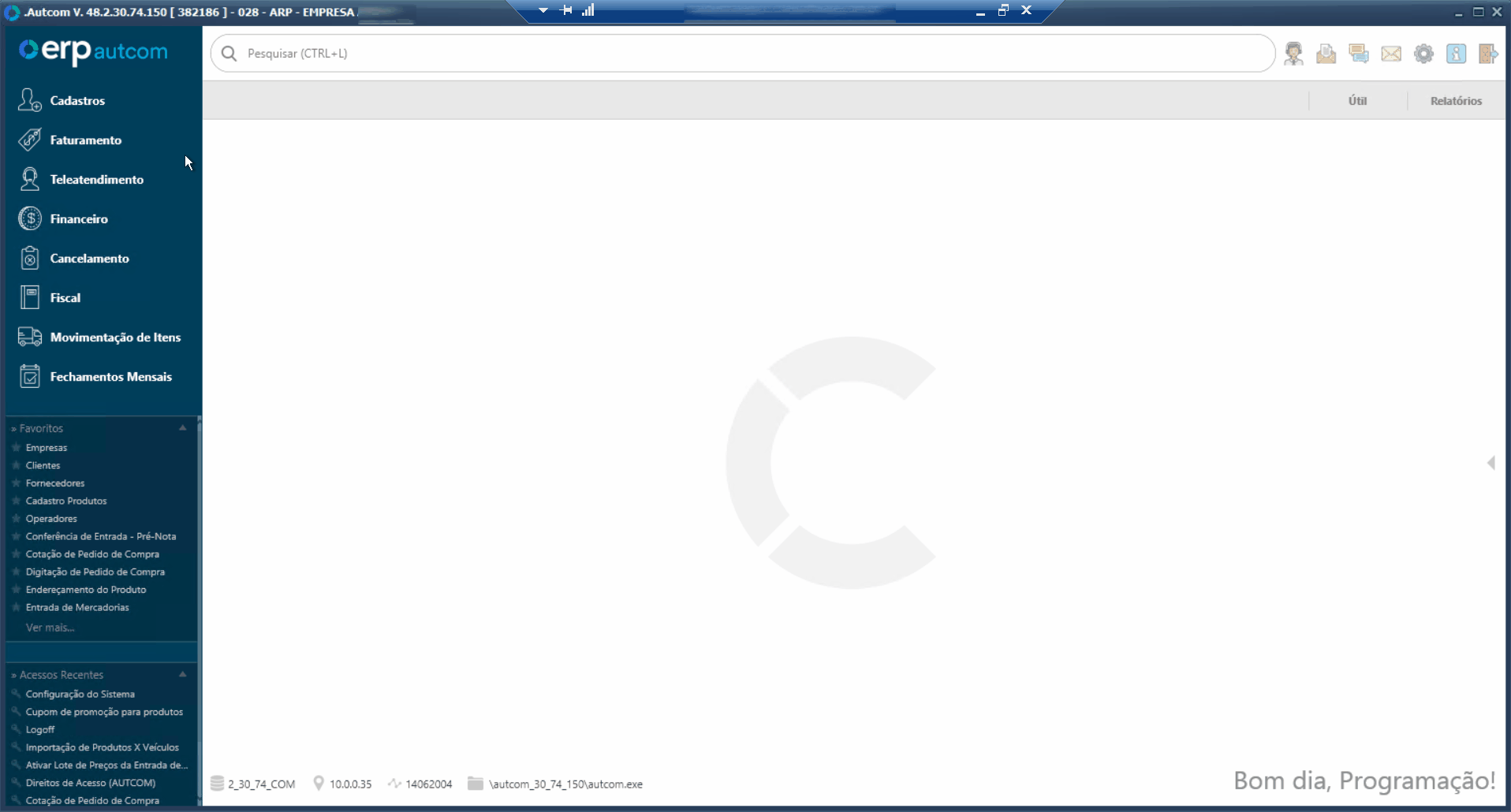
Para a versão clássica do ERP Autcom o caminho é:
Caminho de acesso: Principal/Manutenção de cadastros/Cupom de promoção para produtos – frmCadCupomPromProd
Precisa configurar
Direito de Acesso
Para execução dessa atividade, é necessário liberar o seguinte direito de acesso no ERP Autcom:
- Principal > Manutenção de Cadastros > Cupom de promoção para produtos.
Para saber mais sobre liberação de direito de acesso no ERP Autcom, consulte a atividade Liberar Direito de Acesso (AUTCOM).
Configurações
Para execução dessa atividade, as configurações abaixo devem ser definidas como se segue:
| Código | Descrição | Opção |
| CFG_UTICPP | Utilizar rotina de impressão de cupom de promoção para produtos? | Selecione Sim |
| CFG_PROICP | Procedimento de impressão do cupom promocional | Selecione uma das opções:
|
É necessário ter a promoção devidamente cadastrada no ERP Autcom. Para mais informações sobre como realizar o cadastro, clique aqui e consulte a documentação.
Como fazer
Para fazer a manutenção de uma promoção (sorteio), no menu principal do ERP Autcom, localizado à esquerda do sistema, clique na opção Cadastros [1], submenu Cupom de promoção para produtos [2]:
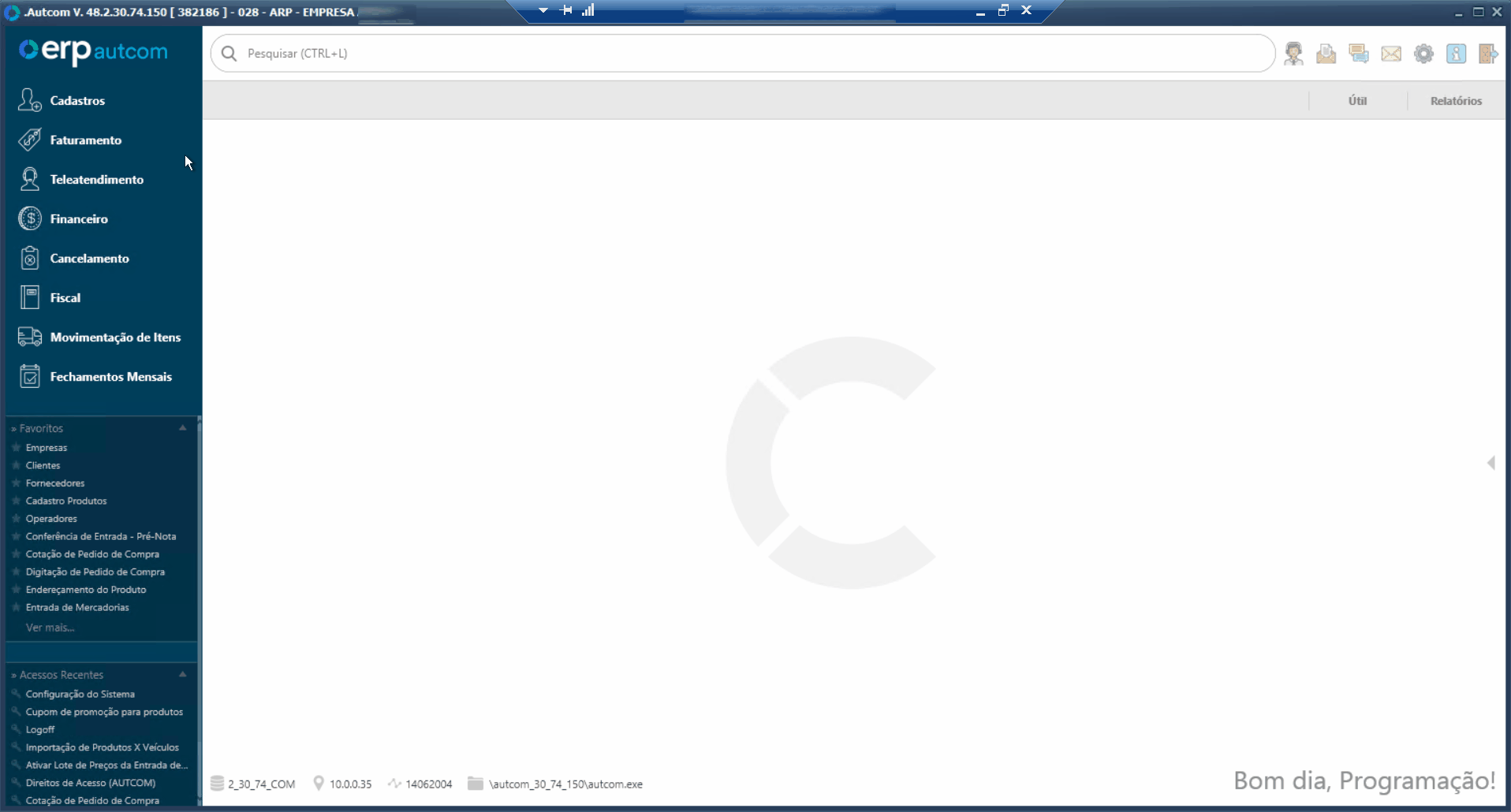
A tela Cupom de promoção para produtos será exibida, onde três funções principais podem ser realizadas: alterar a promoção, excluir a promoção ou alterar a data da promoção. A seguir, veja como executar cada uma dessas funcionalidades.
Alterar promoção
Para alterar uma promoção (sorteio), é necessário acessar a promoção na qual deseja alterar. Para isso, clique em PESQUISAR [1]. A tela Consulta de cupom de promoção será exibida. Informe um dos filtros disponíveis [2], pressione enter [3] e selecione a promoção [4]. Com a promoção na tela, clique em ALTERAR [5]. Realize as alterações necessárias [6], clique em GRAVAR [7] e em OK [8] para finalizar a alteração.
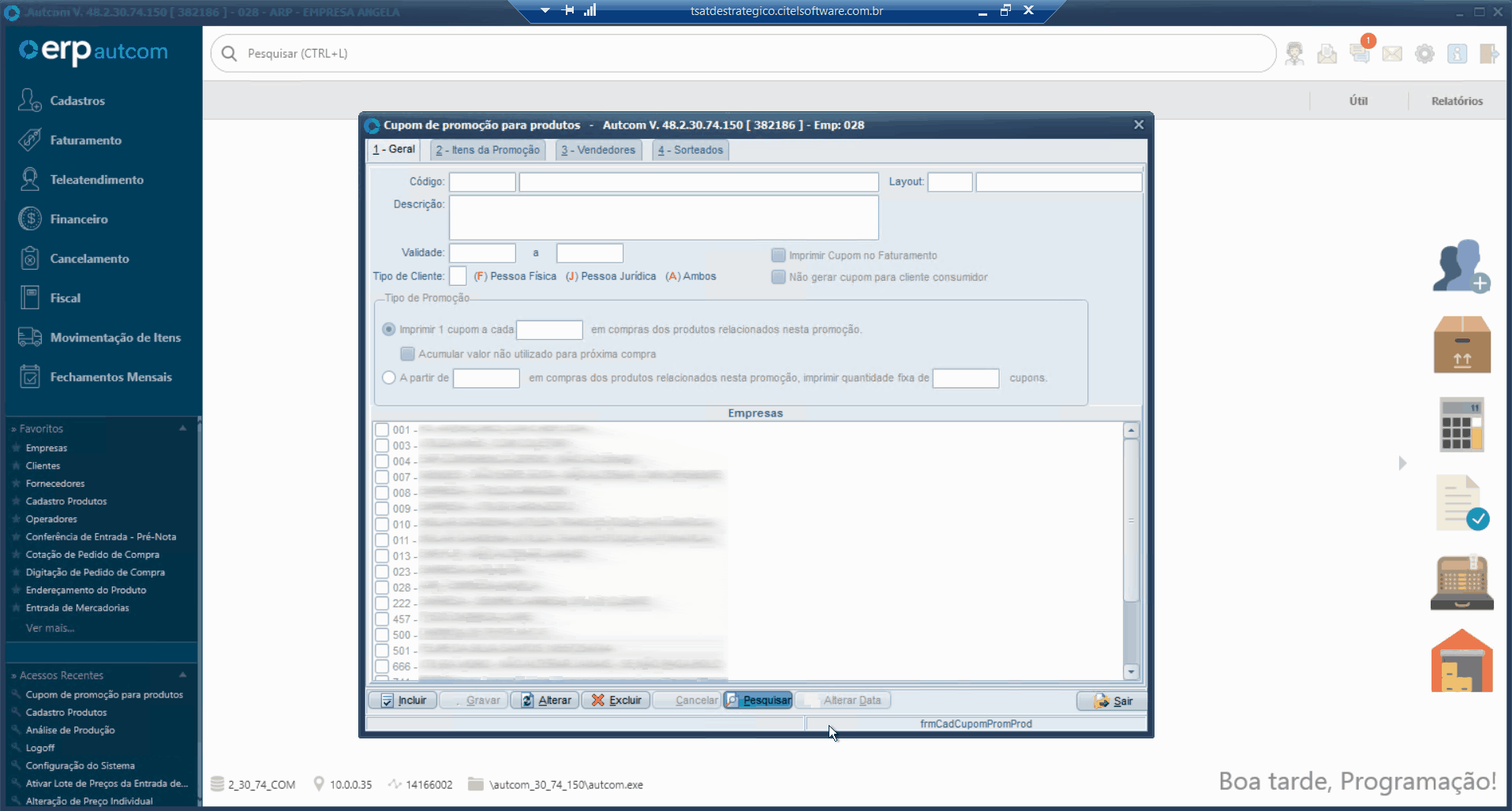
Dessa forma, o cadastro da promoção foi atualizado e está pronto para uso.
Excluir promoção
Para excluir uma promoção (sorteio), é necessário acessar a promoção na qual deseja excluir. Para isso, clique em PESQUISAR [1]. A tela Consulta de cupom de promoção será exibida. Informe um dos filtros disponíveis [2], pressione enter [3] e selecione a promoção [4]. Com a promoção na tela, clique em EXCLUIR [5] e em OK [6] para confirmar a exclusão.
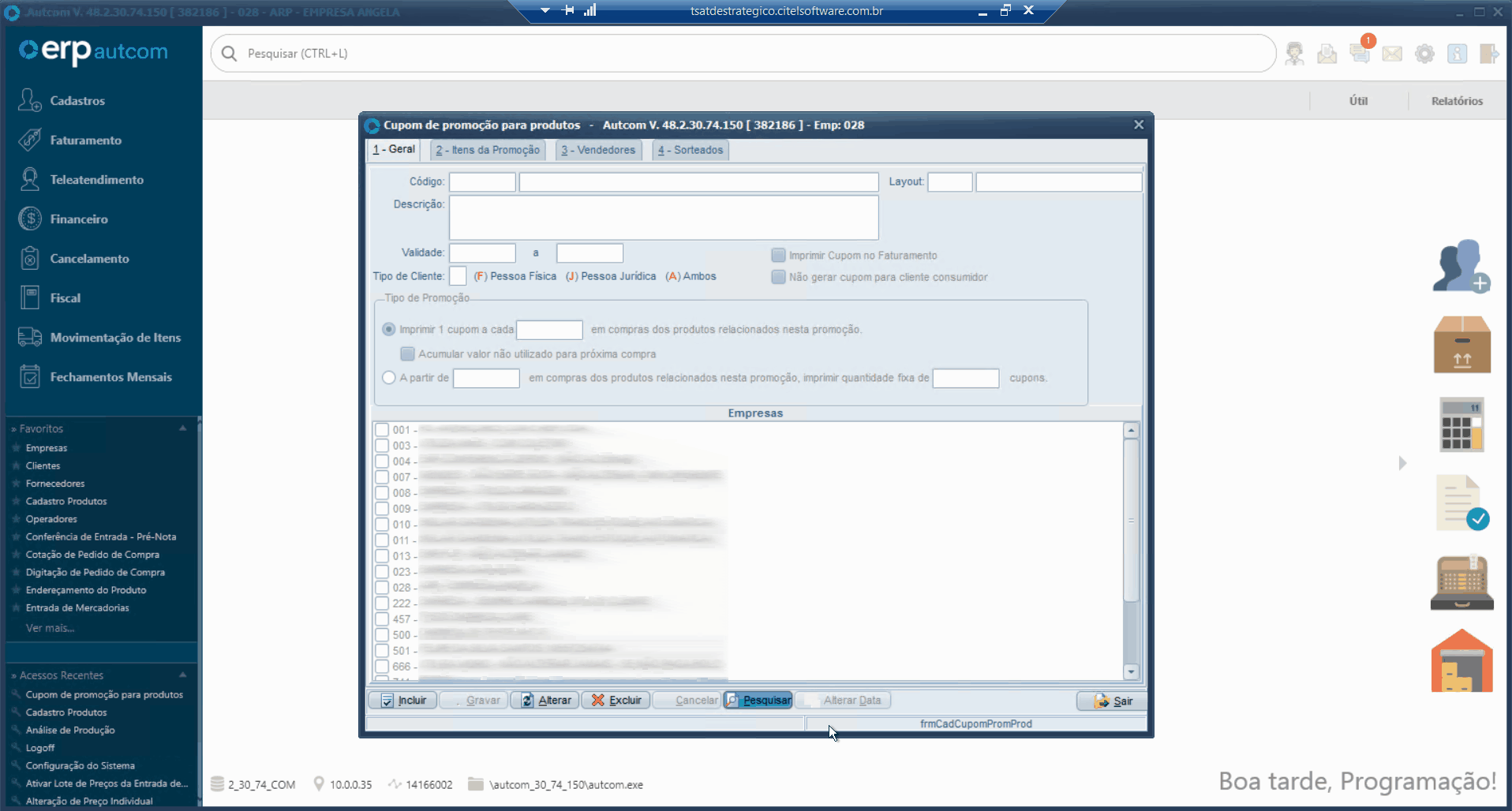
Dessa forma, o cadastro da promoção foi excluído e não está mais disponível para uso.
Alterar data promoção
Para alterar a data da promoção (sorteio), é necessário acessar a promoção na qual deseja alterar. Para isso, clique em PESQUISAR [1]. A tela Consulta de cupom de promoção será exibida. Informe um dos filtros disponíveis [2], pressione enter [3] e selecione a promoção [4]. Com a promoção na tela, clique em ALTERAR DATA [5]. A tela Informe o novo período da promoção será exibido, com as datas atuais da promoção. Informe a nova data [6] e clique em CONFIRMA [7] para confirmar a alteração da data da promoção.
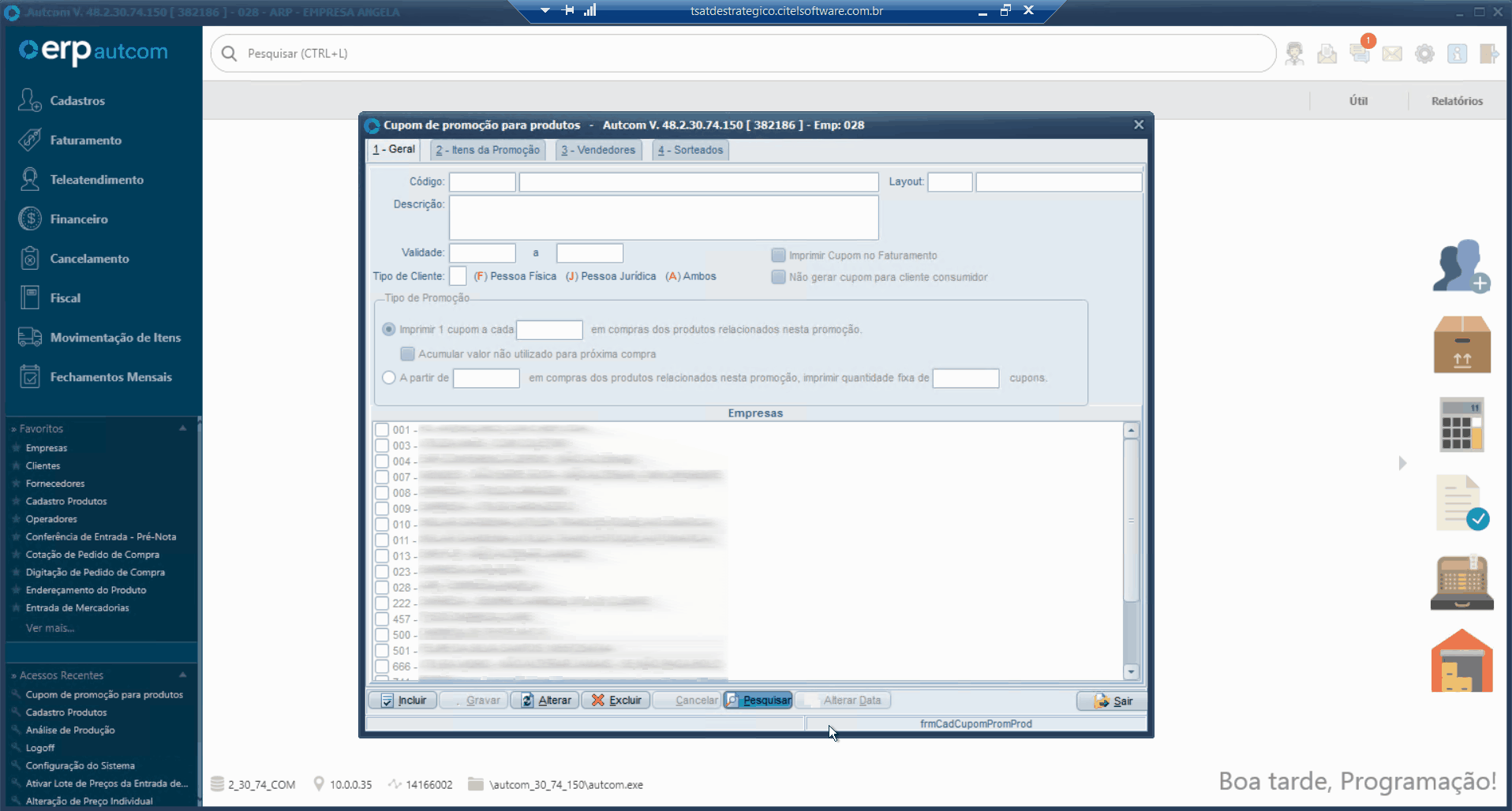
Dessa forma, a data da promoção foi atualizado e está pronto para uso.